Mengemas kini pakej GRUB
Perkara pertama yang perlu dilakukan ialah memastikan GRUB terkini. Apabila anda mengemas kini sistem, pacman akan memperbarui GRUB ke versi terkini.
sudo pacman -Syu
Sekiranya anda ingin memastikan bahawa sistem ini mempunyai versi GRUB terkini, gunakan arahan berikut.
sudo pacman -S grub
Perintah ini akan memasang semula GRUB, tentu saja. Namun, pacman akan memeriksa versi terbaru dari pelayan dan jika ada kemas kini yang tersedia, akan mengambil dan memasangnya.
Mengedit konfigurasi GRUB
GRUB membenarkan konfigurasi tersuai. Anda boleh melakukan sejumlah tindakan menggunakan peluang ini, misalnya, menetapkan OS lalai (jika banyak OS dipasang), waktu tunggu menu GRUB, gambar latar khusus dan banyak lagi. Anda juga boleh menetapkan skrip khusus untuk GRUB.
GRUB menggunakan fail konfigurasi sendiri untuk melakukan semua tindakan. Fail terletak di "/ etc / default / grub". Untuk skrip GRUB, “/ etc / grub.Direktori d ”digunakan.
Edit fail konfigurasi GRUB.
sudo
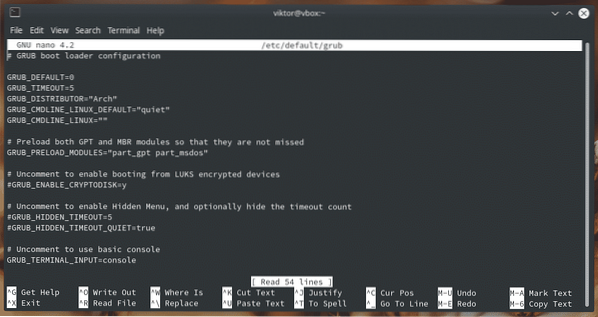
Contohnya, untuk menukar kertas dinding GRUB, ubah nilai pemboleh ubah “GRUB_BACKGROUND”.

GRUB juga membolehkan mewarnai teks agar lebih mudah dibaca.

Pada permulaan fail, anda akan melihat pemboleh ubah "GRUB_DEFAUTL". Ia digunakan untuk menentukan OS mana yang lalai dalam bootloader.

Entri seterusnya "GRUB_TIMEOUT" akan menentukan berapa lama menu GRUB tetap terbuka. Secara lalai, nilainya adalah 5 (saat). Sekiranya anda mahu persembahan menu GRUB tanpa had, tetapkan nilainya ke bilangan bulat negatif.

Setelah penyuntingan selesai, simpan fail.
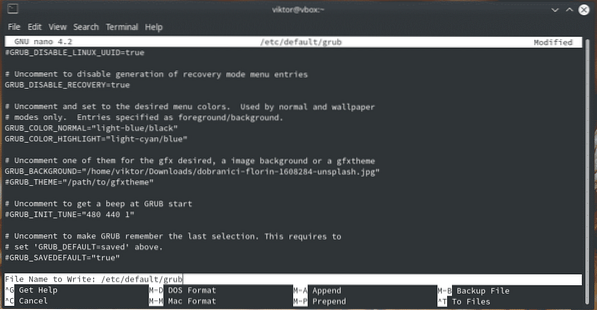
Mari lihat direktori skrip GRUB.
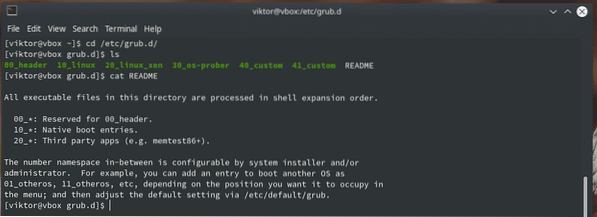
Penyesuai GRUB
Ini adalah alat yang sangat membantu yang membolehkan penyesuaian lebih mudah dari pelbagai tetapan GRUB. Ini adalah alat grafik dan boleh didapati terus dari repositori Arch Linux.
sudo pacman -S grub-penyesuai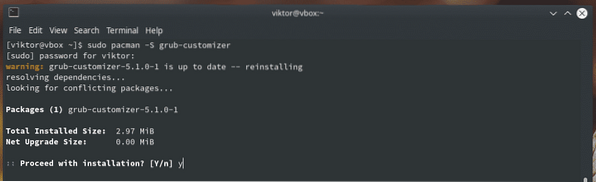
Mulakan "grub-customizer" dari menu.
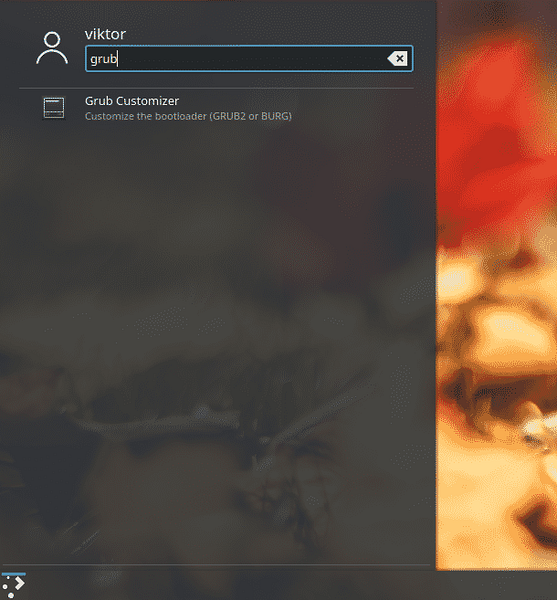
Ia memerlukan kata laluan root untuk bermula. Lagipun, anda memanggil alat untuk melakukan perubahan peringkat sistem.
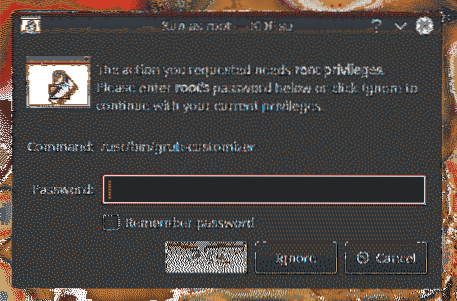
Setiap pilihan alat ini mudah dan cukup jelas.
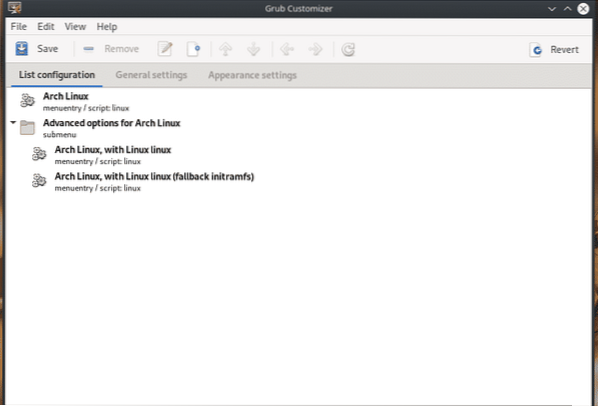
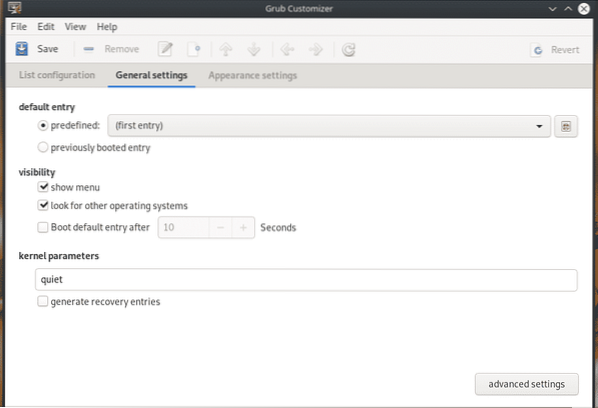
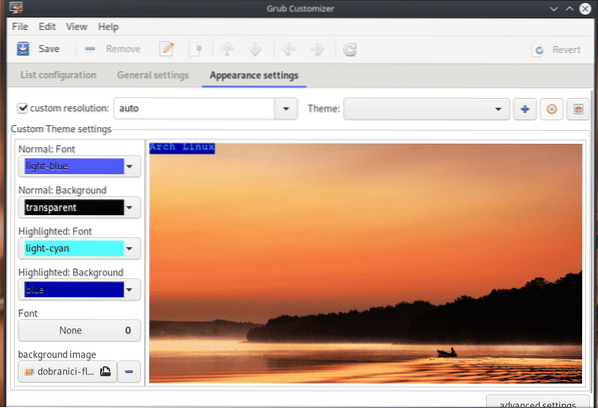
Muat semula GRUB
Setelah melakukan semua perubahan, perlu mengemas kini fail GRUB cfg di direktori "/ boot / grub". Jalankan arahan berikut setelah membuat perubahan pada fail konfigurasi GRUB.
sudo grub-mkconfig -o / boot / grub / grub.cfg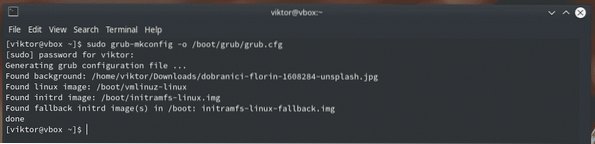
Sekiranya anda tidak berminat menjalankan perintah yang panjang ini, anda boleh menggunakan "update-grub". Ini adalah skrip yang menjalankan perintah yang disebutkan sebelumnya. Walau bagaimanapun, ia tidak terdapat di direktori rasmi Arch Linux. "Update-grub" mesti diambil dari AUR.
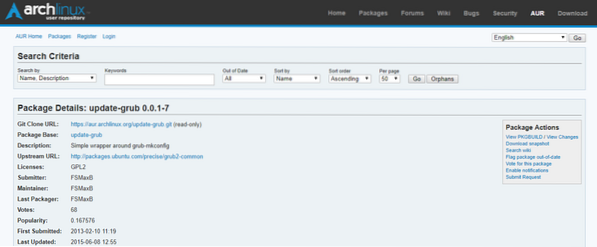
Siapkan sistem anda untuk membina dan memasang pakej AUR.
sudo pacman -S git base-devel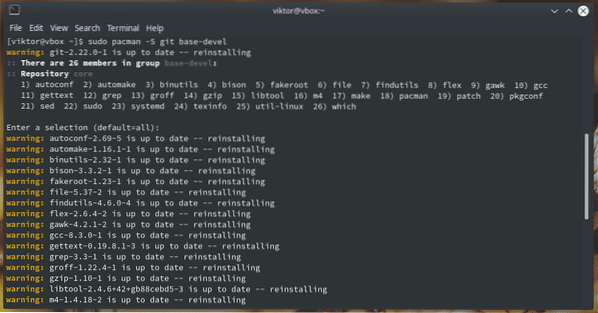
Dapatkan "update-grub" dari AUR.
klon git https: // aur.archlinux.org / kemas kini-grub.git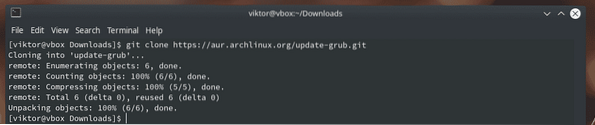
Mula membina "update-grub".
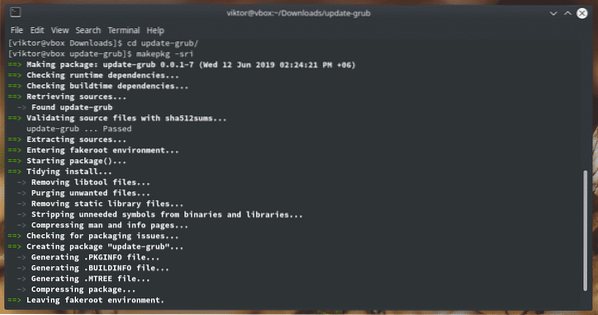
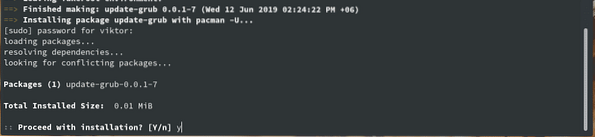
Catatan: Untuk akses AUR yang lebih mudah, disyorkan untuk menggunakan pembantu AUR yang sesuai. Pembantu AUR dapat mengautomasikan keseluruhan tugas. Ketahui cara menggunakan AUR.
yay -S update-grub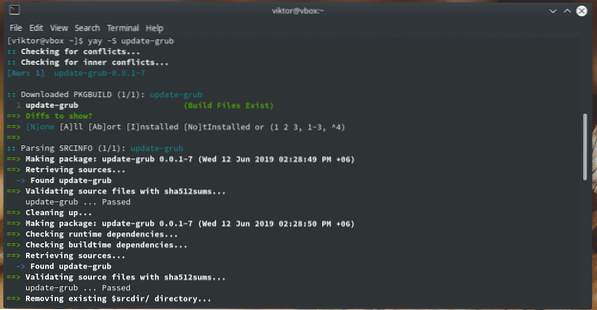
Setelah pemasangan selesai, anda secara langsung boleh memanggil "update-grub" untuk melakukan tugas.
sudo kemas kini-grubPemikiran terakhir
GRUB adalah pemuat but yang paling popular untuk semua distro Linux. Ia juga boleh berfungsi dengan OS lain. Untuk mengawal sepenuhnya proses boot, perlu mempunyai pengetahuan tentang memanipulasi konfigurasi GRUB dan mengemas kini GRUB dengan betul.
 Phenquestions
Phenquestions


